7 најбољих начина да поправите грешку у УРЛ адреси која није пронађена на Андроиду
Мисцелланеа / / April 13, 2023
Да ли имате проблема са отварањем веза на свом Андроид телефону због грешке „Није пронађена ниједна апликација за отварање УРЛ-а“? На пример, можете наићи на ову грешку када отворите веб страницу користећи апликацију Гоогле или било коју другу апликацију која није претраживач. Срећом, могуће је поправити ову досадну грешку на Андроиду.

Наравно, мораћете да се укључите у неке основне ствари, али то ће бити углавном то. Поделићемо неке ефикасне савете за решавање проблема за грешку „Није пронађена апликација за отварање УРЛ-а“ на Андроид-у
1. Поново покрените проблематичну апликацију
Порука о грешци „Није пронађена апликација за отварање УРЛ-а“ може се појавити ако се апликација не покрене правилно или након тога наиђе на проблем. У већини случајева такве проблеме можете решити тако што ћете принудно затварање апликације и поново га отвори. Почнимо с тим.
Дуго притисните проблематичну апликацију и додирните икону „Информације о апликацији“ у менију који се појави. Додирните опцију Присилно заустављање на дну.


Поново отворите апликацију и покушајте поново да отворите везу.
2. Означите Онемогућене апликације
Таква грешка се такође може појавити ако сте онемогућили било коју системску апликацију на телефону. На пример, ако онемогућите подразумевани прегледач телефона или апликацију као што је Плаи продавница, можда ћете добити такве грешке када покушате да отворите везе које захтевају те специфичне апликације.
Да бисте избегли овај проблем, мораћете да прођете кроз листу апликација на телефону и проверите да ли су све системске апликације омогућене.
Корак 1: Отворите апликацију Подешавања на телефону и идите до Апликације.

Корак 2: Померите се кроз листу апликација и видите да ли сте пронашли неку онемогућену апликацију.

Корак 3: Додирните онемогућену апликацију и изаберите Омогући из следећег менија.


Након тога, проверите да ли апликације могу да отворе УРЛ адресе на вашем телефону.
3. Промените подразумевани претраживач
Проблеми са подразумеваном апликацијом претраживача такође могу спречити апликације да отворе веб странице. У том случају, можете покушати да промените подразумевани претраживач на телефону да видите да ли то помаже.
Корак 1: Отворите апликацију Подешавања и идите на Апликације.

Корак 2: Додирните Изабери подразумеване апликације.

Корак 3: Идите у апликацију Прегледач и изаберите други претраживач из следећег менија.

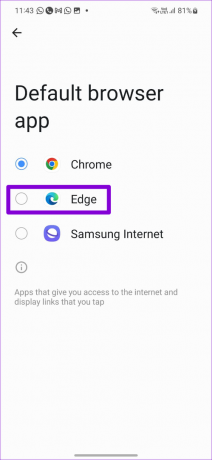
Након што промените подразумевани прегледач, проверите да ли апликације могу да отварају УРЛ адресе на вашем телефону.
4. Ресетујте подешавања апликације
Ако омогућавање системских апликација или промена подразумеваног прегледача не помогне, можете ресетујте подешавања апликације на телефону да поправи грешку.
Да бисте ресетовали подешавања апликације на Андроид-у:
Корак 1: У апликацији Подешавања идите до менија Апликације.

Корак 2: Додирните икону менија са три тачке у горњем десном углу и изаберите Ресетуј подешавања апликације из резултирајућег менија.


Корак 3: Изаберите Ресет да бисте потврдили.

5. Искључите инстант апликације
Када додирнете везу, ваш телефон проверава да ли тренутна апликација може да је отвори. Можда неће преусмерити на претраживач ако може да отвори везу. Ово понашање може повремено да изазове проблеме и резултира грешком „Није пронађена апликација за отварање УРЛ-а“. Можете да онемогућите учитавање линкова преко Инстант апликација да бисте видели да ли то помаже.
Корак 1: Отворите Гоогле Плаи продавницу на свом телефону.
Корак 2: Додирните своју слику профила у горњем десном углу и изаберите Подешавања.


Корак 3: Проширите мени Генерал и додирните Гоогле Плаи Инстант.


4. корак: Искључите прекидач поред „Надогради веб везе“ и изаберите Искључи када се то од вас затражи.

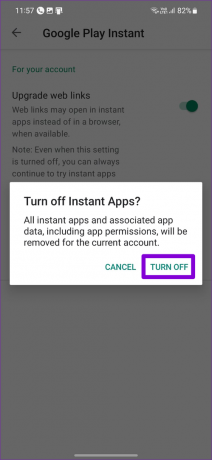
Након тога, проверите да ли проблем и даље постоји.
6. Обришите кеш апликације
Ако апликација и даље има проблема са отварањем веза на вашем телефону, подаци из кеш меморије су можда оштећени. Срећом, добијам ослободити таквих сувишних кеш података је прилично лако. Ево корака које можете пратити.
Корак 1: Дуго притисните икону проблематичне апликације и додирните икону „Информације о апликацији“ у резултирајућем менију.

Корак 2: Идите на Складиште и додирните опцију Обриши кеш у доњем десном углу.


7. Ажурирајте проблематичну апликацију
Ако брисање кеша не помогне, можете покушати да ажурирате одговарајућу апликацију. Док сте већ код тога, требало би да ажурирате и подразумевану апликацију прегледача на најновију верзију. Ако се порука о грешци појави због грешке у апликацији, њено ажурирање би требало да помогне у њеном решавању.
Идите у Гоогле Плаи продавницу и идите на „Управљање апликацијама и уређајем“. Затим инсталирајте сва ажурирања апликација на чекању из овог менија.


Пронађите пут или га направите
Фрустрирајуће је када Андроид апликације не функционишу како треба. У већини случајева, погрешно конфигурисане поставке апликације или застареле апликације доводе до таквих грешака. Пратите горња решења да бисте исправили грешку и ствари се вратиле у нормалу на вашем Андроид-у.
Последњи пут ажурирано 10. октобра 2022
Горњи чланак може садржати партнерске везе које помажу у подршци Гуидинг Тецх. Међутим, то не утиче на наш уреднички интегритет. Садржај остаје непристрасан и аутентичан.



